3 Cách chuyển đổi ISO sang MKV trên cả Windows và Mac

Không giống như DVD, việc xử lý tệp ISO có thể hơi phức tạp. Tệp ISO là bản sao kỹ thuật số của DVD. Nó sao chép mọi thứ được lưu trữ trên DVD. Khi chuyển đổi ISO sang MKV, bạn có thể tùy chỉnh nội dung đầu ra bằng cách quyết định nội dung nào bạn muốn giữ lại và nội dung nào bạn muốn giữ lại. Sau đây, chúng tôi sẽ hướng dẫn bạn nhanh chóng tìm hiểu 3 cách tốt nhất và miễn phí để chuyển đổi DVD ISO sang MKV.
Tệp ảnh ISO chứa nội dung ổ đĩa của bạn và rất tiện lợi cho việc sao lưu. Tuy nhiên, do kích thước tệp lớn, bạn có thể gặp khó khăn khi phát chúng trên các thiết bị phát lại hoặc phát trực tuyến. Hầu hết người dùng thích chuyển đổi ISO sang định dạng MKV vì tính linh hoạt của định dạng này. Hơn nữa, hầu hết các nền tảng và thiết bị đều có thể phát các tệp MKV dung lượng nhỏ một cách dễ dàng. Vậy nên, hãy cùng tìm hiểu những cách tốt nhất để chuyển đổi ISO sang MKV, cả miễn phí lẫn trả phí. Chuyển đổi và thưởng thức các tệp MKV của bạn trên các thiết bị phát trực tuyến đa phương tiện khác nhau để giải trí thuận tiện.
Cách 1: Chuyển đổi ISO sang MKV với DVDFab DVD Ripper
Nếu bạn đang tìm kiếm công cụ tốt nhất để chuyển đổi ISO sang MKV với quy trình làm việc đơn giản, DVDFab DVD Ripper có thể là lựa chọn của bạn. Khả năng tăng tốc phần cứng GPU của nó có thể mang lại tốc độ chuyển đổi DVD nhanh chóng với chất lượng không mất dữ liệu. Công nghệ giải mã mạnh mẽ và tiên tiến của nó có thể loại bỏ mọi bảo vệ bản quyền khỏi DVD, dù là RC, RCE, CSS, v.v. Hãy tận hưởng cấu hình nâng cao và các điều khiển được tinh chỉnh để trích xuất nội dung với độ chính xác cao.
Ưu điểm:
- Nhanh chóng xóa và sao chép nội dung DVD đã mã hóa, ảnh ISO và thư mục
- Chuyển đổi DVD sang MP4, MOV, AVI, MKV, v.v. để phát lại liền mạch trên nhiều thiết bị khác nhau
- Trích xuất và chuyển đổi phụ đề DVD sang định dạng SRT để tùy chỉnh
- Công nghệ mã hóa tiên tiến để chuyển đổi DVD 2D thành video 3D
- Hỗ trợ phát lại chất lượng cao trên kính VR, trình phát đa phương tiện và TV hỗ trợ 3D
- Tích hợp công cụ chỉnh sửa sáng tạo để chỉnh sửa và tùy chỉnh tốt hơn
Nhược điểm:
- Chỉ hoạt động trên máy tính Windows và Mac
- Tính năng dùng thử miễn phí bị giới hạn
Quy trình chuyển đổi ISO sang MKV bằng DVDFab DVD Ripper

Bước 1: Cài đặt phiên bản mới nhất của DVDFab DVD Ripper và khởi chạy chương trình trên máy tính. Chuẩn bị thư mục hoặc tệp ISO và nhấn vào biểu tượng + để nhập vào giao diện chính của chương trình.
Bước 2: Chọn nội dung video cần chuyển đổi từ menu thả xuống và đặt định dạng đầu ra là MKV. Sau đó, di chuột qua Trình chỉnh sửa Video và Cài đặt Nâng cao để chỉnh sửa và tùy chỉnh các thông số đầu ra của video cho đến khi đáp ứng được sở thích của bạn.
Bước 3: Chọn vị trí lưu trữ cho video MKV đầu ra. Cuối cùng, nhấp vào Bắt đầu ở góc dưới bên phải màn hình để chuyển đổi ISO sang MKV.
Bước 4: DVDFab DVD Ripper sẽ tự động xử lý quá trình chuyển đổi. Thanh tiến trình hiển thị trạng thái trích xuất ISO đang diễn ra.
Cách 2: Cách chuyển đổi ISO sang MKV miễn phí với MakeMKV
Một công cụ cao cấp có thể không phù hợp với ngân sách của mọi người, và một số người dùng có thể tìm kiếm một công cụ chuyển đổi ISO sang MKV miễn phí để chuyển đổi các tệp ISO mà không tốn một xu. MakeMKV là một giải pháp miễn phí tuyệt vời để chuyển đổi các tệp ISO sang định dạng MKV mà vẫn giữ nguyên dữ liệu ở chất lượng 1:1. Tuy nhiên, tệp đầu ra có thể lớn và có thể cần đủ dung lượng lưu trữ trên bất kỳ thiết bị nào để phát lại liền mạch. Ngoài ra, hãy đảm bảo các tệp ISO của bạn không được mã hóa bằng tính năng bảo vệ bản quyền nâng cao (ngoài CSS), nếu không, bạn có thể cần tìm kiếm các giải pháp thay thế đáng tin cậy.
Ưu điểm:
- Chuyển đổi ISO sang định dạng MKV miễn phí
- Xử lý hiệu quả các tính năng bảo vệ bản quyền DVD cơ bản (CSS)
- Khả dụng trên nhiều nền tảng (hệ điều hành Windows, macOS và Linux)
- Hỗ trợ chuyển đổi nguồn Blu-ray sang MKV
Nhược điểm:
- Định dạng đầu ra bị giới hạn ở MKV
- So với các tùy chọn mã hóa lại khác, tệp MKV đầu ra không bị nén và có dung lượng lớn
Quy trình chuyển đổi ISO sang MKV bằng MakeMKV
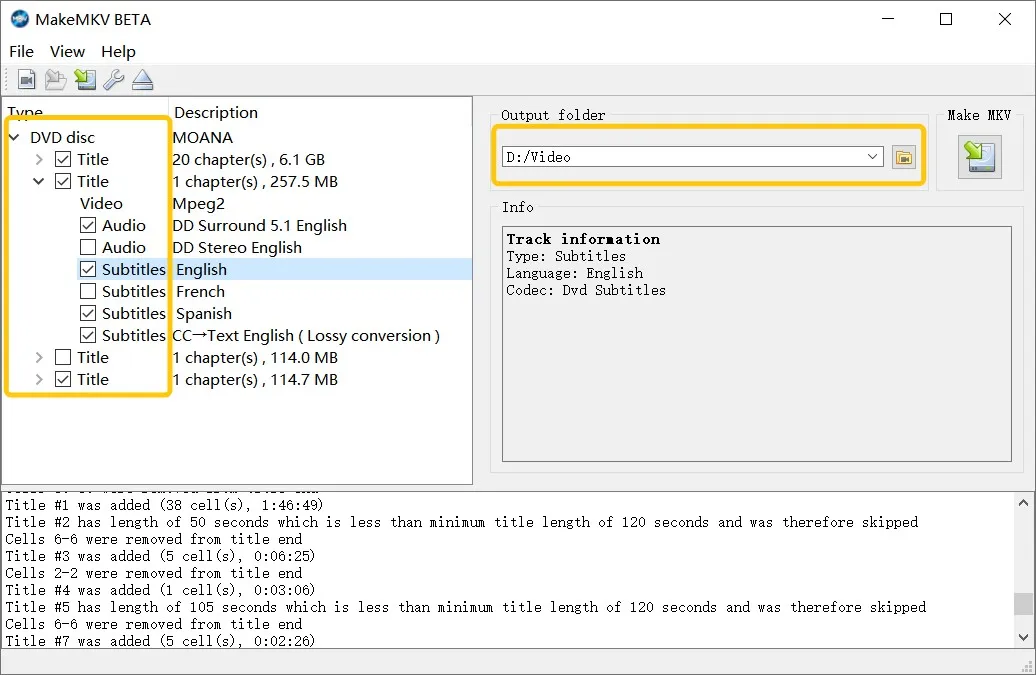
Bước 1: Cài đặt phiên bản MakeMKV mới nhất từ trang web chính thức. Chạy chương trình để khởi chạy.
Bước 2: Nhấn vào Tệp ở góc trên bên phải và nhấp vào Mở Tệp. Tải tệp ISO của bạn.
Bước 3: Thanh bên trái hiển thị tất cả nội dung tệp ISO, chẳng hạn như video, tiêu đề, bản âm thanh và phụ đề. Chọn tiêu đề và bản nhạc bạn muốn giữ lại trong video đầu ra.
Bước 4: Nhấn nút màu vàng để chỉ định vị trí lưu trữ trong Thư mục Đầu ra ở phần bên phải.
Bước 5: Nhấp vào Tạo MKV để bắt đầu chuyển đổi tệp ISO.
Cách 3: Cách chuyển đổi DVD ISO sang MKV bằng VLC
VLC là một trình chuyển đổi ISO sang MKV đa nền tảng và miễn phí khác, cho phép chuyển đổi các tệp ISO đã giải mã sang định dạng MKV. Trình phát đa phương tiện đa năng này có thể hoạt động với các tệp CD, DVD, Blu-ray và ISO để chuyển đổi chúng sang các định dạng video phổ biến một cách dễ dàng. Tuy nhiên, bạn không thể kiểm soát hoàn toàn đầu ra vì VLC không cho phép người dùng thay đổi tốc độ bit, độ phân giải, tốc độ khung hình hoặc các thông số phương tiện khác.
Ưu điểm:
- Phần mềm miễn phí và dễ sử dụng cho mọi trình độ
- Tương thích với nhiều nền tảng và thiết bị khác nhau
- Chuyển đổi liền mạch Blu-ray, CD và DVD ISO sang MKV hoặc MP4, WebM, FLAC, v.v.
- Hoạt động với các định dạng video phổ biến để chuyển đổi và phát lại
Nhược điểm:
- Tốc độ chuyển đổi chậm và thường xuyên bị trễ
- Không hỗ trợ trích xuất nội dung DVD được mã hóa
Quy trình chuyển đổi ISO sang MKV bằng VLC
Bước 1: Khởi chạy VLC Media Player (của VideoLAN) trên máy tính. Di chuột qua mục Media ở góc trên bên trái. Chọn Open Disc trong menu thả xuống để tải tệp ISO.
Bước 2: Nhấp vào tab +Add trong mục File của cửa sổ Open Media. Thao tác này sẽ giúp bạn duyệt và thêm tệp ISO nguồn. Sau khi hoàn tất, hãy đánh dấu vào ô Use a subtitle file ở cuối cửa sổ để nhập phụ đề bên ngoài vào video.
Bước 3: Trong mục Disc, chọn Title (Tiêu đề), Chapter (Chương), Audio track (Bản âm thanh) và Subtitle track (Bản phụ đề).
Bước 4: Nhấn tổ hợp phím Alt+O để mở cửa sổ Conversion Settings (Cài đặt Chuyển đổi).
Lưu ý: VLC không cài đặt sẵn MKV trong cấu hình định dạng. Nhấp vào biểu tượng Tạo để tạo cấu hình MKV theo cách thủ công. Đặt tên cấu hình (đóng gói) thành MKV. Tương tự, đặt H264 làm codec video và AAC làm codec âm thanh. Ngoài ra, hãy bật phụ đề. Sau đó, nhấp vào Tạo để lưu các thay đổi.
Bước 5: Di chuyển đến tab Chuyển đổi và vào Cấu hình. Chọn MKV. Chọn đường dẫn đầu ra để lưu video MKV. Sau khi cài đặt xong, nhấp vào Bắt đầu và chờ vài phút để chuyển đổi DVD ISO sang MKV.
Kết luận
MKV là định dạng lý tưởng để phát trên nhiều thiết bị khác nhau so với ISO. Trong bài viết này, chúng ta đã tìm hiểu cách chuyển đổi ISO sang MKV để phát trên nhiều thiết bị khác nhau. Mặc dù MakeMKV và VLC là những công cụ chuyển đổi ISO sang MKV miễn phí tuyệt vời, nhưng chúng có thể gặp khó khăn khi trích xuất các tệp ISO đã mã hóa. Hãy thử DVDFab DVD Ripper để có giải pháp trích xuất tiên tiến mà vẫn giữ nguyên chất lượng gốc.


















